2 módja annak, hogy csengőhangokat helyezzen el iPhone-on iTunes segítségével vagy anélkül
Mindannyian szeretnénk személyre szabni iPhone-unkat úgy, hogy egyedi bélyegzőnket helyezünk rá. Az okostelefon testreszabása másként történik. Egyesek számára ez az, ha a telefont egy jól megtervezett burkolatba helyezik. Az iPhone testreszabásának egyik módja azonban a csengőhangok segítségével. Rengeteg fülbemászó alapértelmezett csengőhang létezik, de továbbra is szívesebben használjuk kedvenc dalunkat csengőhangként. A csengőhangok hozzáadása iPhone-on általában az iTuneson keresztül történik. Azonban azt is meg kell vizsgálnunk, hogyan helyezhetünk csengőhangokat az iPhone-ra az iTunes használata nélkül.
Az iTunes összességében kiváló alkalmazás információk feltöltésére és letöltésére az iPhone készülékről. Néhány iTunes esetében azonban vannak korlátozások. Szerencsére rengeteg életképes alternatíva létezik a fájlok iTunes nélküli átvitelére, különösen a csengőhangok tekintetében. Nézzük meg részletesebben, hogy többet megtudjunk arról, hogyan adhatunk csengőhangokat az iPhone-hoz a számítógépről.
1. rész: Hogyan adhatunk csengőhangokat az iPhone-hoz iTunes nélkül?
Ha iTunes nélkül szeretne csengőhangot hozzáadni az iPhone-hoz, erősen javasoljuk a használatát DrFoneTool – Telefonkezelő (iOS). A szoftver tökéletes platform a csengőhangok hozzáadásához vagy módosításához iTunes nélkül. Egyes felhasználók még dicsérték a DrFoneTool-t, és az iTunes életképes alternatívájának nevezték. A DrFoneTool – A Phone Manager (iOS) egy hatékony rendszer, intuitív felhasználói felülettel. Bármilyen tranzakció végrehajtása, legyen az adat-helyreállítás vagy adatmentés, másodpercekig tart, ideális csengőhangok módosításához, létrehozásához és hozzáadásához iTunes nélkül. iOS és Android készülékekkel is kompatibilis.

DrFoneTool – Telefonkezelő (iOS)
Csengőhangok hozzáadása iPhone/iPad/iPod készülékhez iTunes nélkül
- Másolja át, kezelje, exportálja/importálja zenéit, fényképeit, videóit, névjegyeit, SMS-eit, alkalmazásait stb.
- Biztonsági másolatot készíthet zenéiről, fényképeiről, videóiról, névjegyeiről, SMS-eiről, alkalmazásairól stb. a számítógépre, és egyszerűen visszaállíthatja azokat.
- Zenék, fényképek, videók, névjegyek, üzenetek stb. átvitele egyik okostelefonról a másikra.
- Médiafájlok átvitele az iOS eszközök és az iTunes között.
- Teljesen kompatibilis az iOS 7, iOS 8, iOS 9, iOS 10, iOS 11 és iPod rendszerekkel.
Hogyan lehet csengőhangokat átvinni iPhone-ra a DrFoneTool segítségével?
Itt megvitatjuk, hogyan viheti át a csengőhangokat az iPhone-ra a DrFoneTool – Phone Manager (iOS) szolgáltatás segítségével, ha már rendelkezik elmentett csengőhangokkal, vagy letöltötte azokat a számítógépére. A következő lépésekkel elérheti kedvenc csengőhangos zenéit iPhone készülékéről is.
1. lépés – Telepítse a DrFoneTool-t Windows PC-re, és válassza az Átvitel lehetőséget. Csatlakoztassa iOS-eszközét a számítógéphez, és várja meg, amíg a telefon megjelenik az átviteli ablakban.

2. lépés – Kattintson a „Zene” oldalsávra, és kattintson a csengőhangok ikonra.

Ha már rendelkezik a csengőhangfájllal a számítógépén, válassza a ‘Hozzáadás’ lehetőséget a ‘Fájl hozzáadása’ kiválasztásához vagy a ‘Mappa hozzáadása’ lehetőséget a csengőhang(ok) iPhone-jához való hozzáadásához.

Hogyan készítsünk csengőhangokat iPhone-on?
További meglepetések vannak a testreszabott csengőhangok tekintetében. Igen, igaza van, létrehozhatja csengőhangjait, és saját igényei szerint testreszabhatja. Így ennek a csodálatos eszköznek a segítségével egyszerűen és hatékonyan hozhat létre csengőhangokat önállóan. Csak az itt említett lépéseket kell követnie:
1. lépés: Először meg kell nyitnia a DrFoneTool – Phone Manager (iOS)> alkalmazást, és létre kell hoznia a kapcsolatot az eszköz és a rendszer között, majd ott keresse fel a Zene részt, majd a zenei ablakban megtalálja az összes elérhető zenei fájlt. a készülékben. Ezután kattintson a Ringtone Maker ikonra.

Alternatív megoldásként kattintson a jobb gombbal a kiválasztott dalra a csengőhang készítő kiválasztásához, ahogy az a képen is látható.

2. lépés: Miután a kiválasztott dalt feltöltötte az eszközbe, elvégezheti a szükséges beállításokat a kezdési időpont és a befejezés, a művelet szüneteltetése, a meghallgatás stb. tekintetében. Ezt követően tekintse meg a csengőhangot a Csengőhang meghallgatása lehetőségre kattintva. A csengőhang készen áll, csak menjen, mentse el iPhone-eszközére/számítógépére, és alkalmazza a hívás csengőhangjára, és élvezze, amikor hívás érkezik.

Ha a Mentés az eszközre lehetőséget választotta, akkor a létrehozott zenemű közvetlenül az iPhone-jára kerül mentésre. Amit bármikor elérhetsz.
3. lépés: Miután létrehozta a csengőhangot, a következő lépés az lesz, hogy ezt a hangot állítsa be az eszköz csengőhangjaként, amely a beállításokhoz megy, majd keresse fel a Hang szakaszt> és nyomja meg a Csengőhangok gombot, majd válassza ki és állítsa be a létrehozott hangot. .

A fenti lépések segítségével létrehozhatja csengőhangját bármely olyan zenéből, amelyet hallgatni szeretne, és beállíthatja csengőhangként. Tehát csak hozza létre a csengőhangot, és élvezze a zenét.
2. rész: Hogyan adhatunk csengőhangokat az iPhone-hoz az iTunes használatával?
Ebben a részben a csengőhangok iPhone-okhoz való hozzáadására összpontosítunk az iTunes használatával. Ebből a célból szükség van az iTunes alkalmazásra, hogy a csengőhangokat a számítógépről egy iPhone-eszközre vigye át. Az iTunes különféle típusú tartalmakat támogat, és sokkal könnyebbé teszi a folyamatot. Sok iPhone-tulajdonos már telepítette az iTunes programot a számítógépére, ezért a tartalom exportálása és importálása egyszerű folyamat. Ha szeretné tudni, hogyan adhat csengőhangokat az iPhone-hoz a számítógépről, csak kövesse az alábbi lépéseket.
1. lépés – Ellenőrizze, hogy az iTunes telepítve van-e a számítógépére.
2. lépés: A következő lépés az, hogy hozzáadja kedvenc zeneszámát a számítógépes rendszer iTunes könyvtárához az iTunes használatával, majd lépjen a Fájl menübe, majd válassza ki a zenefájl megnyitását, amelyhez csengőhangot szeretne kiválasztani. Ellenkező esetben egyszerűen húzzon át egy zenei fájlt a számítógépről az iTunes könyvtárba
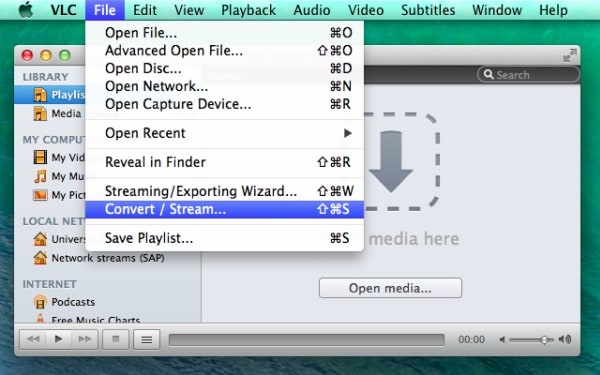
3. lépés: Miután a dal megjelenik az iTunes könyvtárban, kattintson rá a jobb gombbal, és válassza az „Információ beszerzése” lehetőséget.
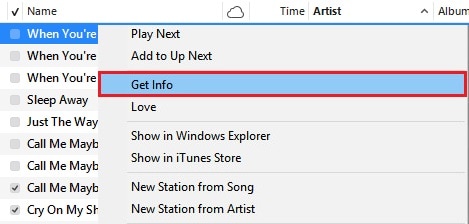
4. lépés: Megjelenik egy ablak a beállítások menü alatt, válassza ki a dal részét az indítási és leállítási időzítéssel, próbálja meg 30 másodperc alatt tartani, majd nyomja meg az OK gombot
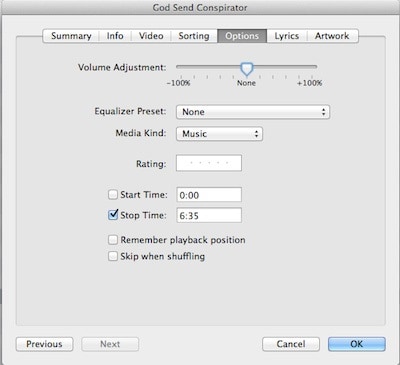
Megjegyzés: Ez a folyamat megkettőzi a dalt, ezért itt el kell távolítania a dal duplikált AAC-verzióját az iTunes-ból a Control+ használatával. Kattintson arra a dalra, amelyik megkettőződik.
5. lépés – Változtassa meg a csengőhanghoz megőrzendő fájltípust ‘.m4a’-ról ‘.m4r’-re
6. lépés – Most helyezze el az átnevezett fájlt az iTunes-ba.
Ehhez vagy nyissa meg az imént átnevezett fájlt, vagy húzza az iTunes könyvtárba, majd szinkronizálja, hogy az iPhone-eszközön is elérhető legyen.
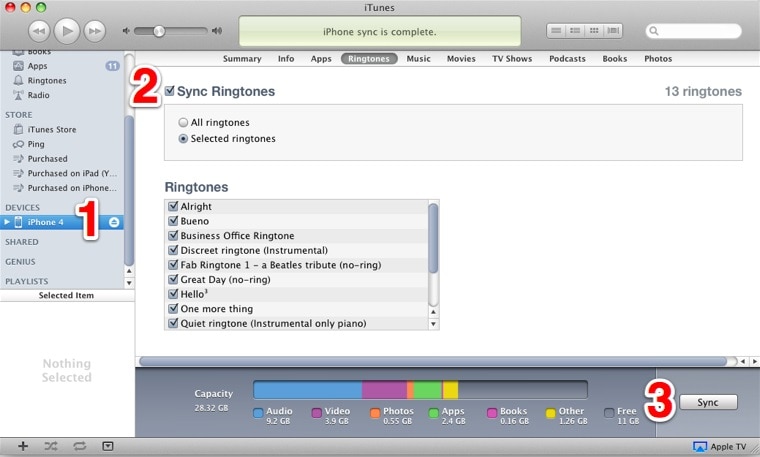
A csengőhangok fontossá és érdekes részévé váltak digitális életünknek. Legtöbbször a telefonunkkal vagyunk elfoglalva, és minden nap mi hívásokat kezdeményezni és fogadni. Így az iPhone csengőhangjainak interaktívvá tétele javítja a hangulatot és az elmét. Ezeket a dolgokat szem előtt tartva megvizsgáltuk, hogyan helyezhet el csengőhangokat az iPhone-on az iTunes használatával vagy anélkül. A csengőhangok iPhone-on történő létrehozásának megválaszolásához egyszerűen alkalmazza a DrFoneTool – Phone Manager (iOS) eszközkészletet, és készítsen igazán érdekes csengőhangokat.
Legfrissebb cikkek

